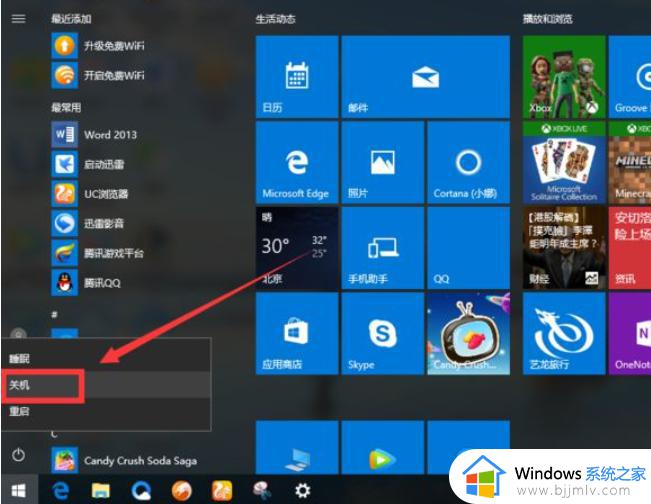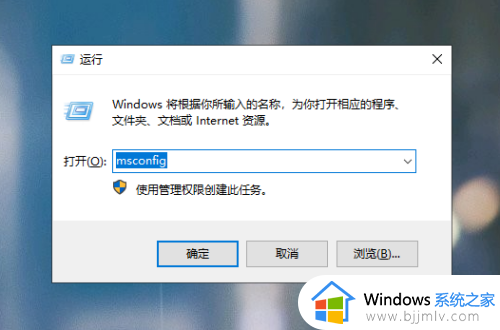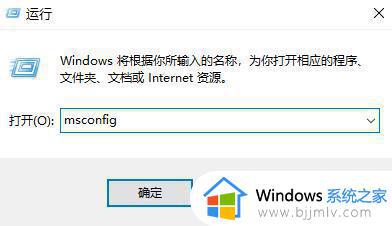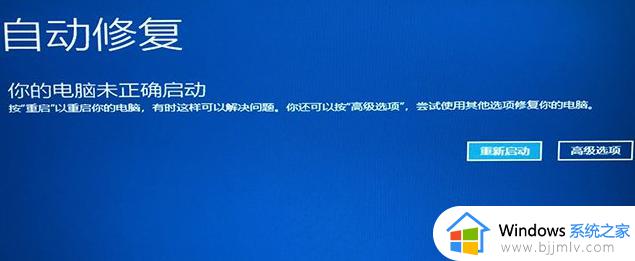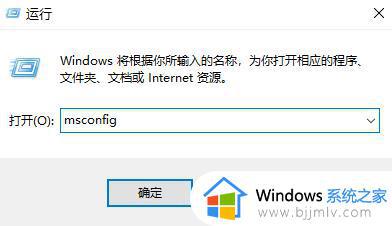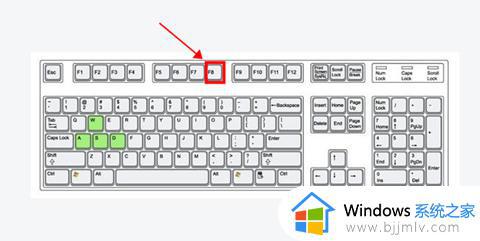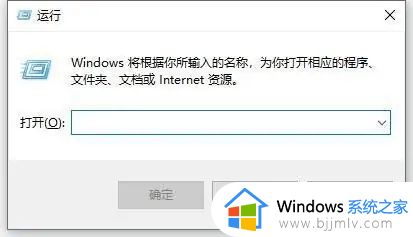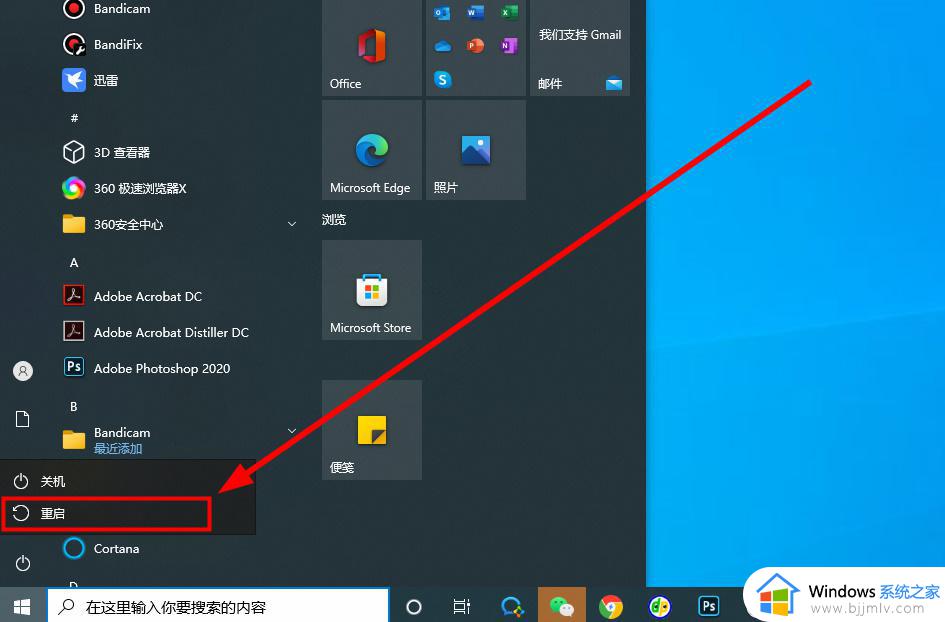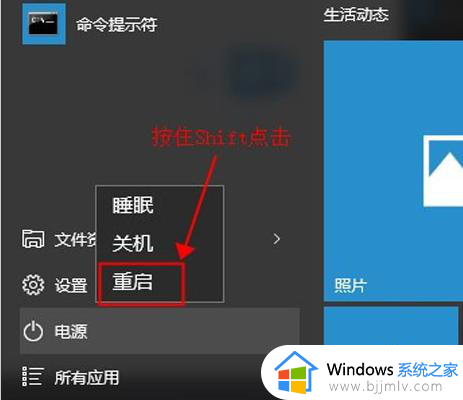dell进去安全模式win10怎么修复电脑 dell电脑win10安全模式如何修复电脑
在win10电脑出现病毒入侵的情况时,用户可以选择进入安全模式来进行修复电脑,可是市面上不同品牌的win10电脑进入安全模式的方式不同,因此很多用户也都在咨询小编dell进去安全模式win10怎么修复电脑,对于这个问题以下就是有关dell电脑win10安全模式如何修复电脑,一起来看看吧。
具体方法如下:
方法一、
1、打开菜单栏,然后再点击电源,最后按住shift键的同时在点击重启。
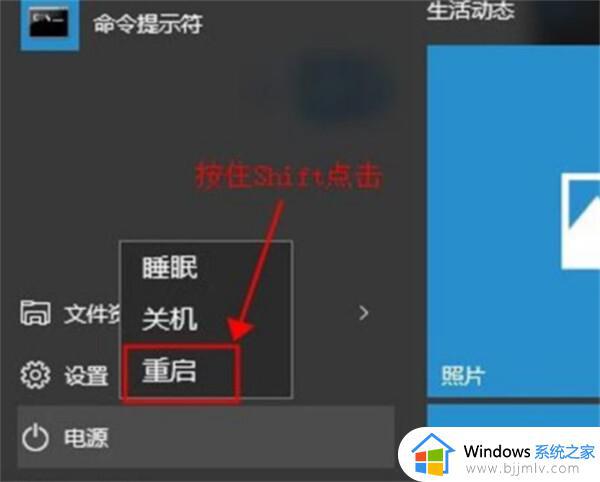
2、接着开机按f8进去启动后选择界面,点击疑难解答。
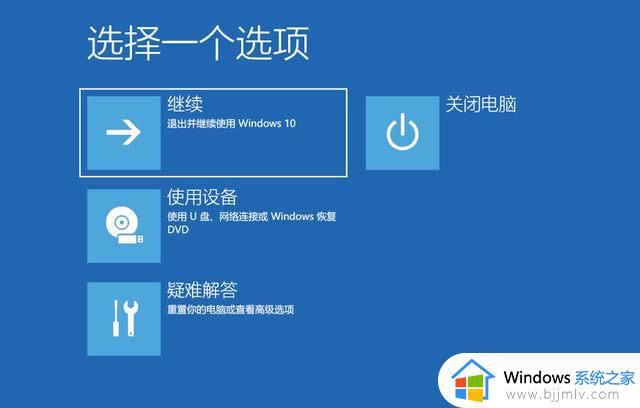
3、在静茹疑难解答页面后,选择高级选项。

4、进入高级选项界面,在选择启动设置。

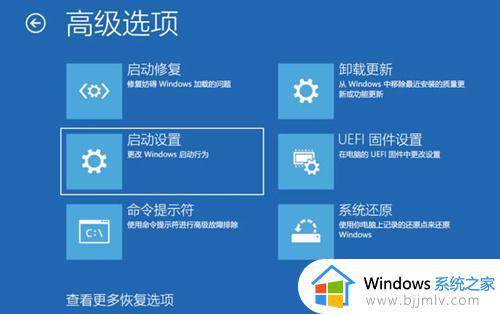
5、这里我们需要找到安全模式进入,按下f4进入即可。
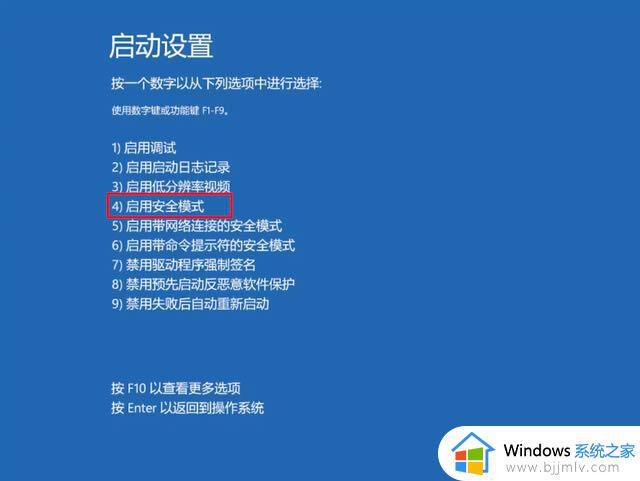
6、在安全模式下,我们就可以把影响系统启动的东西给卸载掉。包括一些正常系统里无法卸载的流氓软件,在安全模式下都可以卸载。点击任务栏上的“放大镜图标”搜索“控制面板”。
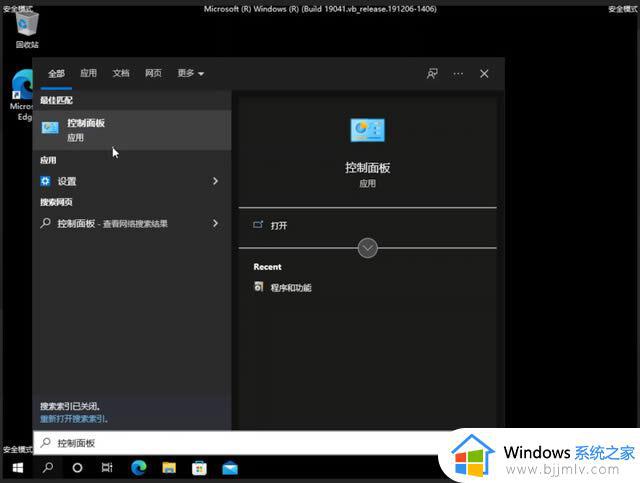
7、打开后点击“程序和功能”,这里就可以对影响系统的软件和显卡、声卡等驱动进行卸载了,就可以修复系统了。
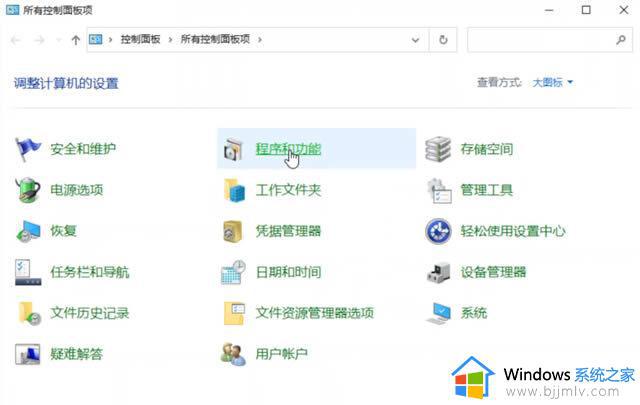
方法二、
1、首先把电脑开机,等到出现win10启动图标的时候,我们长按电源键给它强制关机,按照这个步骤重复操作三次,最后就能出现诊断你的电脑的界面,就可以看到自动修复界面了。
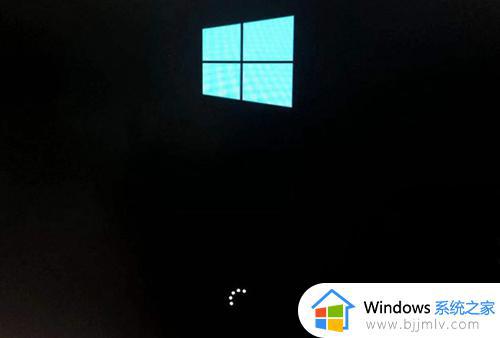
2、当电脑出现自动修复界面时,我们选择右边的高级选项。之后的步骤就和方法一一样了。

方法三、
1、按住win和r组合键,在搜索框内输入msconfig,按下回车。
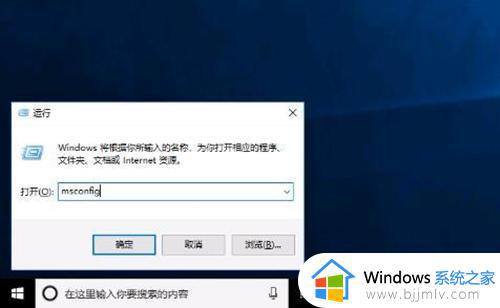
2、在弹出的窗口中切换到引导选项卡,勾选引导选项下的安全引导,点击确定
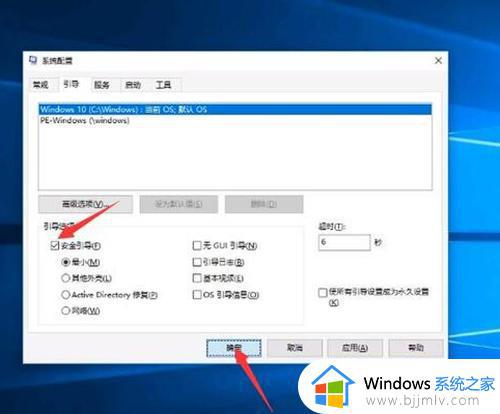
3.最后在弹出窗口中点击重新启动,重启即可进入安全模式。之后修复的步骤就和方法一后续一样,用户们进行一样的操作即可。

以上就是小编给大家讲解的dell电脑win10安全模式如何修复电脑完整内容了,有遇到相同问题的用户可参考本文中介绍的步骤来进行修复,希望能够对大家有所帮助。